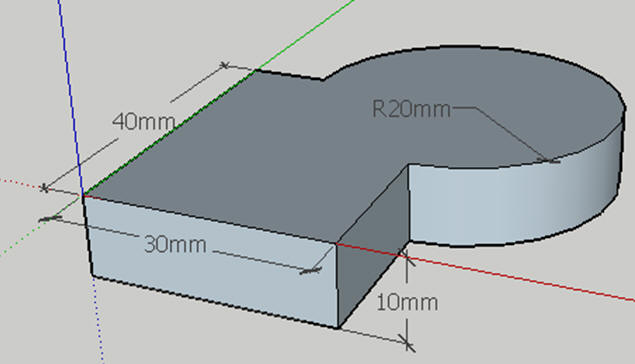mgr inż. Wacław Libront * Bobowa 2020

ZSO Bobowa, ul. Długoszowskich 1, 38-350 Bobowa, tel: 0183530220, fax: 0183530221, email: sekretariat@zsobobowa.eu, www: zsobobowa.eu
mgr inż. Wacław Libront * Bobowa 2020

ZSO Bobowa, ul. Długoszowskich 1, 38-350 Bobowa, tel: 0183530220, fax: 0183530221, email: sekretariat@zsobobowa.eu, www: zsobobowa.eu
Dodatkowe narzędzia, które umożliwiają szybkie tworzenie modeli 3D.
Komponent, podobnie jak grupa, to zbiór kilku elementów takich jak linie czy płaszczyzny zamkniętych w jedną całość. Różnica pomiędzy komponentem a grupą – zmieniając elementy w jednym z komponentów, powodujemy identyczne zmiany we wszystkich klonach tego komponentu. Cokolwiek zrobimy w jednym komponencie będzie zmieniać się w pozostałych. Komponent można edytować podobnie jak grupę. Aby utworzyć komponent, zaznaczamy wszystkie elementy, z menu kontekstowego (prawy przycisk) wybieramy Utwórz komponent lub z menu Edycja - Utwórz komponent i nadajemy nazwę komponentowi. W wyjątkowych okolicznościach istnieje możliwość wyłączenia jednego z klonów spod zmian. Tworzymy w ten sposób unikatowy komponent – menu kontekstowe i Utwórz komponent.
Ćwiczenie - Płot
https://youtu.be/bwCLYycEv_I
- Przygotuj płot według modelu z poprzedniego zadania
- Po przygotowaniu pojedynczej deski stwórz z niej komponent DESKA
- Skopiuj komponent DESKA jeszcze 7 razy
- Zgrupuj słupek i deski
- Skopiuj element płotu 10 razy
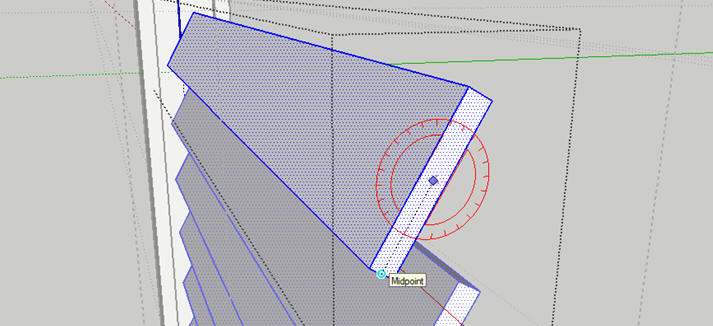
Sprawdzenie działania komponentu
"Wejdź" do grupy, a następnie do komponentu DESKA (muszą być zaznaczone
wszystkie deski)
Obróć jedną z desek – powinny obrócić się wszystkie deski w płocie!
Ćwiczenie - Okno
https://youtu.be/21267h5rQl0
- Okno z poprzedniego ćwiczenia i odchylanie okna w różnych płaszczyznach
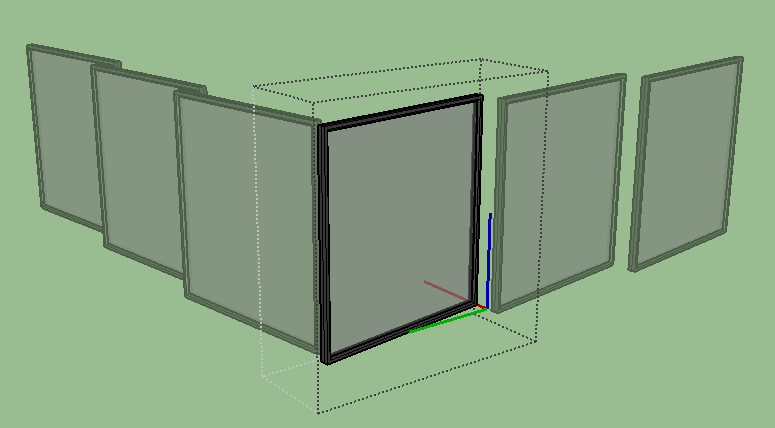
Usprawnia modelowanie, gdy pracujemy na złożonych obiektach. Warstwy traktujemy jak przeźroczyste kartki, na których można umieszczać dowolne elementy i w razie potrzeby ukrywać lub uwidaczniać (np. rzut budynku, pojedyncze piętra, wyposażenie, wymiary, itp.). Zarządzanie warstwami: Okno - zasobnik domyślny - Warstwy
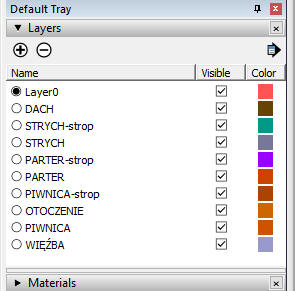
Najwygodniej jest, gdy zawsze pracujemy na warstwie początkowej, a dopiero po wykonaniu fragmentu modelu, przenosimy go na odpowiednią warstwę. Po utworzeniu warstwy zaznaczamy elementy na rysunku, a następnie z panelu wybieramy warstwę. Jeśli edytujemy taką grupę i dorysowujemy do niej nowe elementy, to tworzą się automatycznie w tej warstwie.
Ćwiczenie - Warstwy
https://youtu.be/zRehYpjcYPM
- Przygotowany w poprzednim ćwiczeniu płot podziel na warstwy: słupek i deski

3. Wymiarowanie
 Wymiar - Dimension
Wymiar - Dimension
Narzędzie Wymiar umożliwia umieszczenia w modelach wymiarów w
trzech wymiarach, a także wymiarów promieni i średnic.
- kliknij w punkt początkowy
- kliknij w punkt końcowy
- przesuń wskaźnik prostopadle do wymiaru, aby utworzyć linie odniesienia
- kliknij, aby ustalić wielkość odniesień
W podobny sposób tworzy się wymiary kątów i średnic.
Ćwiczenie - Wymiarowanie
https://youtu.be/qpMfbmTfiK4
- Przygotuj z zwymiaruj model według schematu